Rilegatura dei fogli stampati
Per rilegare i fogli stampati come un libro sono disponibili diverse funzioni.
Selezionare una combinazione di funzioni per rilegare i fogli stampati, se necessario.
Tipi di rilegatura
Rivista
Disporre quattro pagine originali come di seguito raffigurato e stamparle su un foglio. Impilare tutti i fogli stampati e piegarli a metà per disporre le pagine seguendo l'ordine del numero di pagina.
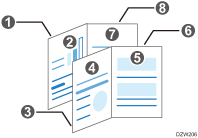
Rivista e combina
È possibile disporre più pagine di originali su una pagina di un libro rilegato specificando la funzione Rivista.
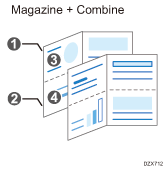
Funzioni per la rilegatura
Copertina
Questa funzione consente di aggiungere un foglio di copertina anteriore e un foglio di copertina posteriore ai fogli stampati. La carta utilizzata per il foglio di copertina viene alimentata da un vassoio diverso da quello della carta principale. Per il foglio di copertina è possibile utilizzare carta di qualità diversa.
La funzione copertina può essere specificata in Windows.
La prima e la seconda pagina e l'ultima pagina di un documento possono essere stampate come fogli di copertina.
È possibile inserire un foglio di copertina vuoto.
Rilegatura dei fogli stampati (Windows)
Specificare le impostazioni nella scheda [Impostazioni frequenti].
![]() Aprire il documento da stampare sul computer, quindi visualizzare la schermata delle impostazioni del driver di stampa dal menu di stampa dell'applicazione.
Aprire il documento da stampare sul computer, quindi visualizzare la schermata delle impostazioni del driver di stampa dal menu di stampa dell'applicazione.
![]() Specificare Formato carta, Tipo carta, Orientamento e le altre impostazioni.
Specificare Formato carta, Tipo carta, Orientamento e le altre impostazioni.
![]() In "Libretto", selezionare [Rivista].
In "Libretto", selezionare [Rivista].
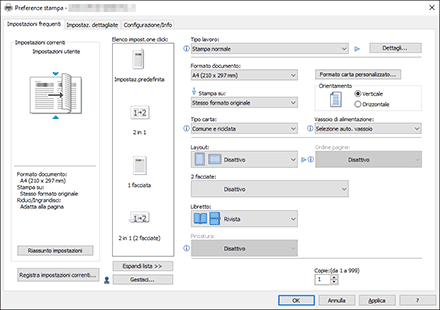
![]() Al termine della configurazione, fare clic su [OK].
Al termine della configurazione, fare clic su [OK].
![]() Sull'applicazione, fare clic sul tasto di stampa.
Sull'applicazione, fare clic sul tasto di stampa.
Rilegatura dei fogli stampati (OS X/macOS)
Configurare le impostazioni in [Finitura] nel menu "Impostazioni funzione" di [Funzioni stampante].
![]() Aprire il documento da stampare sul computer, quindi visualizzare la schermata delle impostazioni del driver di stampa dal menu di stampa dell'applicazione.
Aprire il documento da stampare sul computer, quindi visualizzare la schermata delle impostazioni del driver di stampa dal menu di stampa dell'applicazione.
![]() Specificare Formato carta, Orientamento, Tipo carta e altre impostazioni.
Specificare Formato carta, Orientamento, Tipo carta e altre impostazioni.
![]() Su [Finitura] in "Feature Sets", selezionare la direzione di apertura della carta rilegata.
Su [Finitura] in "Feature Sets", selezionare la direzione di apertura della carta rilegata.
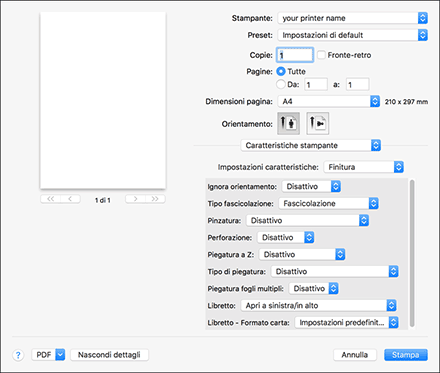
Libretto: Selezionare il senso di apertura del libretto rilegato.
Libretto - Formato carta: Specificare il formato carta da utilizzare per Libretto.
![]() Una volta terminata la configurazione, fare clic su [Stampa].
Una volta terminata la configurazione, fare clic su [Stampa].
![]()
Se si specifica un formato carta personalizzato per Libretto nel driver PostScript 3 e la lunghezza del lato corto della carta è pari o inferiore alla metà della lunghezza del lato lungo della carta, il lavoro verrà annullato.
Inserire una copertina (Windows)
Configurare le impostazioni nel menu [Copert./Divis./Designa] della scheda [Impostaz. dettagliate].
![]() Caricare nel vassoio la carta da utilizzare come copertina.
Caricare nel vassoio la carta da utilizzare come copertina.
Caricamento carta nel vassoio carta
Usare un vassoio carta diverso da quello utilizzato per la stampa del documento. Caricare carta dello stesso formato e con lo stesso orientamento del documento.
![]() Aprire il documento da stampare sul computer, quindi visualizzare la schermata delle impostazioni del driver di stampa dal menu di stampa dell'applicazione.
Aprire il documento da stampare sul computer, quindi visualizzare la schermata delle impostazioni del driver di stampa dal menu di stampa dell'applicazione.
![]() Specificare Formato carta, Tipo carta, Orientamento e altre impostazioni per la stampa del documento.
Specificare Formato carta, Tipo carta, Orientamento e altre impostazioni per la stampa del documento.
![]() Configurare le impostazioni della copertina nel menu [Copert./Divis./Designa] della scheda [Impostaz. dettagliate].
Configurare le impostazioni della copertina nel menu [Copert./Divis./Designa] della scheda [Impostaz. dettagliate].
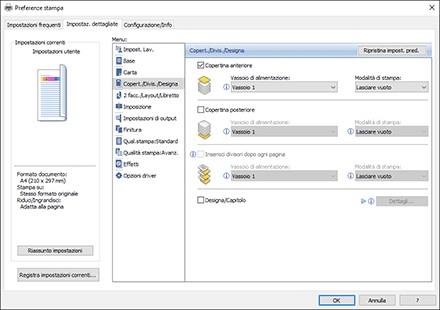
Copertina anteriore/Copertina posteriore: Selezionare il vassoio carta specificato nel pannello di controllo, quindi specificare se eseguire la stampa sulla copertina.
![]() Al termine della configurazione, fare clic su [OK].
Al termine della configurazione, fare clic su [OK].
![]() Sull'applicazione, fare clic sul tasto di stampa.
Sull'applicazione, fare clic sul tasto di stampa.
